En este tutorial te enseñaremos cómo agregar vendedores al equipo de tu negocio para que atiendan los pedidos que se generen en tu aplicación y de esta manera tener una mejor organización en la recepción de los pedido que se verá reflejado en una mejor atención al cliente.
¿Qué es un Vendedor?
Un vendedor puede ser de mostrador, de una sucursal o de varias sucursales, es el que estará al pendiente de la recepción y seguimiento de los pedidos que tu cliente realice a través de tu app o página web.
1. Configuración/Miembros del Staff

Desde tu Dashboard de administrador, sigue los siguiente pasos:
- Da clic en la pestaña de «Configuración»
- Selecciona la opción «Miembros del staff»
2. Agregar Miembros
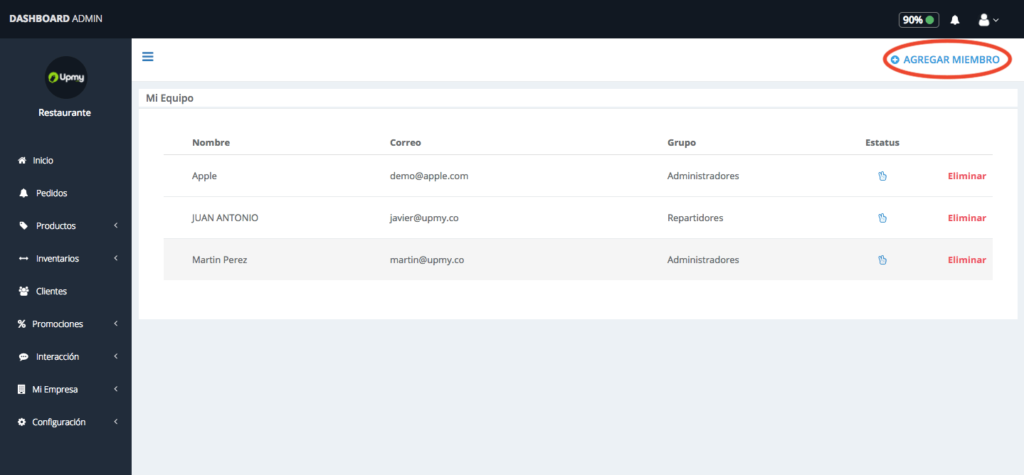
En la página de miembros del equipo, podrás ver a tus diferentes miembros agregados así como el puesto que ocupan. Da clic en «Agregar Miembro» para iniciar con el registro de tu nuevo integrante.
3. Pasos para agregar a tu Vendedor
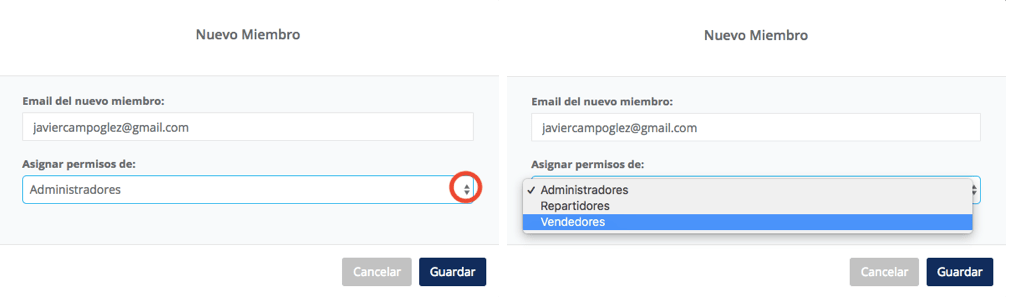
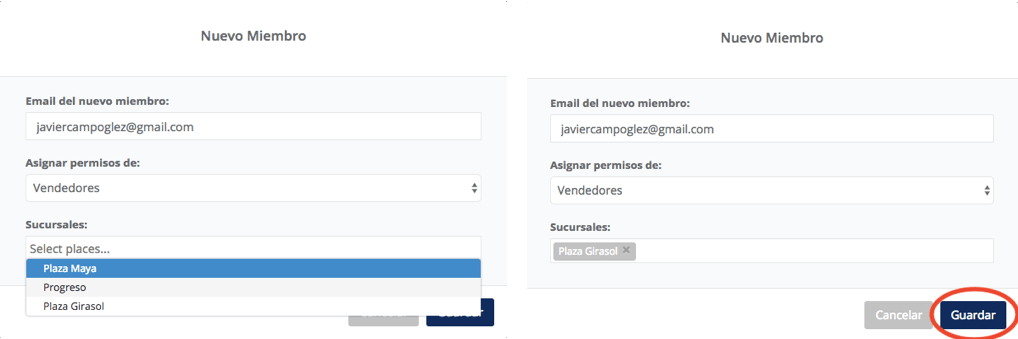
Para registrar a tu miembro nuevo a tu equipo, como Vendedor, sigue los siguiente pasos:
- Ingresa el correo electrónico de tu vendedor.
- Seleccionar el permiso que se le asignará, en este caso «Vendedor».
- Seleccionar la sucursal o sucursales en las cuales operará tu Vendedor.
- Da clic en «Guardar».
Al momento de dar clic en Guardar, el dashboard, mandará un mail al correo con el que registraste a tu vendedor para invitarlo a tu equipo de trabajo.
4. Estatus de la operación.
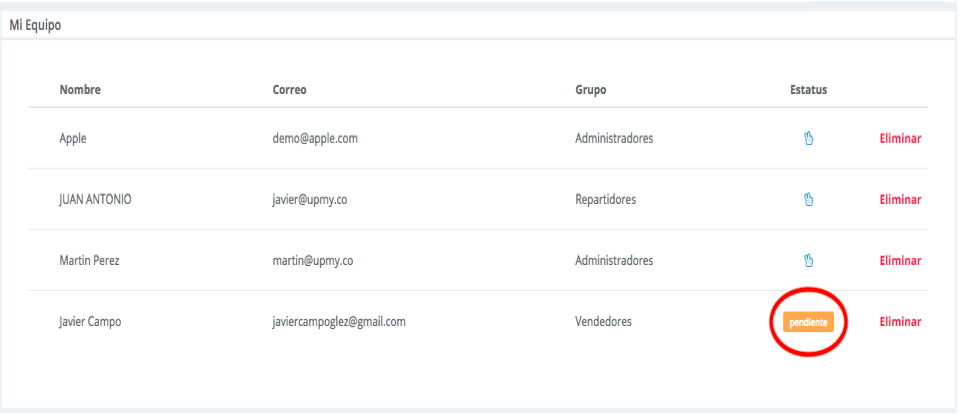
Para verificar que tu Vendedor fue agregado correctamente podrás visualizar en la lista de tu equipo el nombre de tu vendedor y el estatus de su invitación
Pendiente: Tu vendedor aún no ha confirmado su registro enviado al mail con el que le diste de alta.
5. Invitación al equipo de tu negocio.
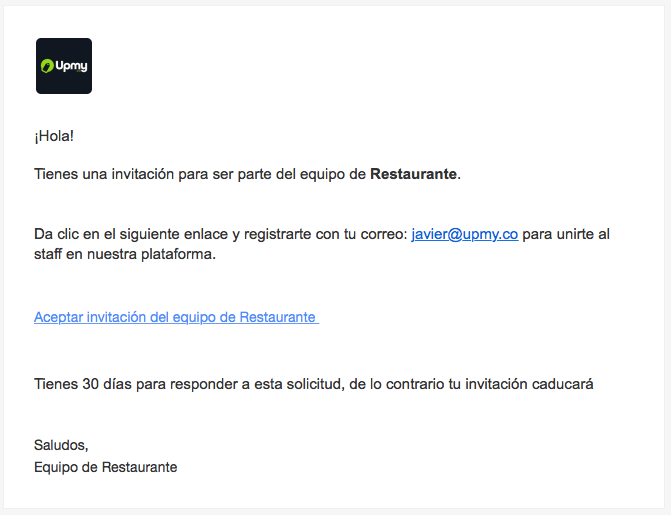
Este es el mail que le debe llegar a tu Vendedor para formar parte de tu equipo de trabajo. El vendedor deberá dar clic en «Aceptar invitación del equipo de…» para crear su cuenta en la plataforma y pueda confirmar el registro.
6. Creación de la cuenta de tu Vendedor.
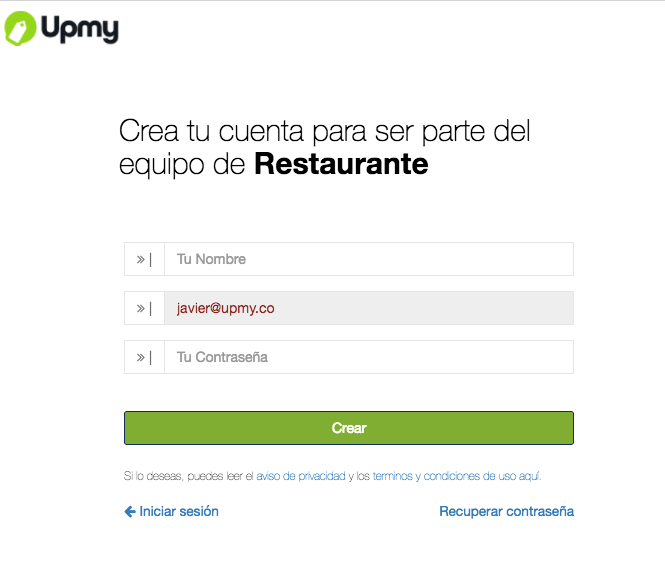
Al dar clic en Aceptar la invitación, se abrirá la venta para la creación de cuenta de tu Vendedor.
Tu vendedor deberá ingresar los siguientes datos:
- Nombre Completo
- Correo con el que fue registrado.
- Establecer una contraseña para su cuenta de Vendedor.
Al final solo bastará con dar clic en «Crear» y tu Vendedor será parte de tu equipo de trabajo en el Dashboard de tu negocio.
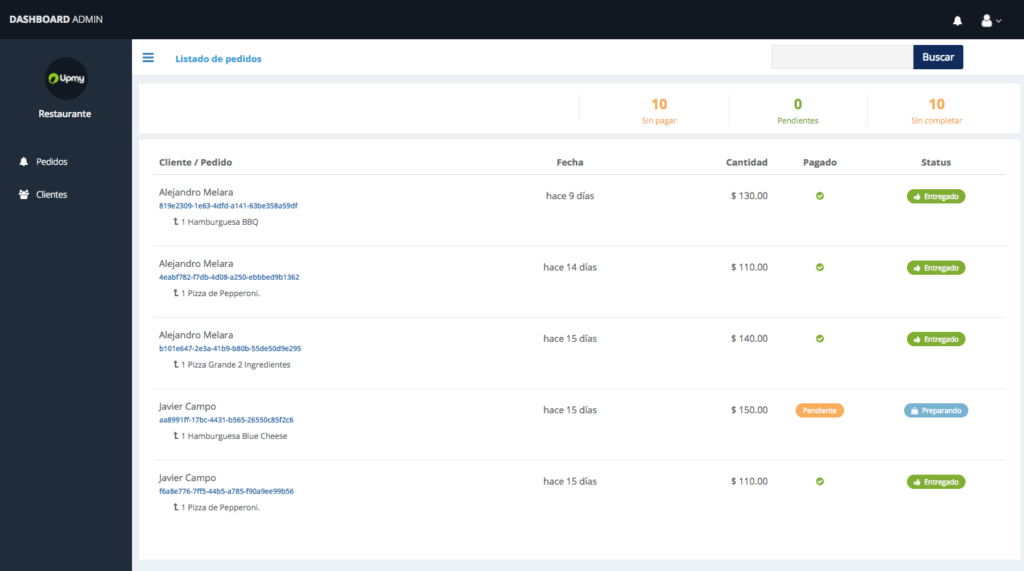
¿Qué puede ver y hacer tu vendedor?
- Ver y atender los pedidos de la sucursal que le hayas asignado.
- Dar seguimiento a los pedidos que se hayan realizado en la app desde un Dashboard.
- Interacción con los clientes de tu negocio para enviarles cupones, invitaciones o hacerles una llamada.



